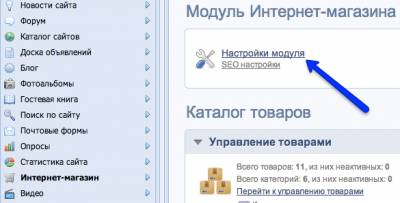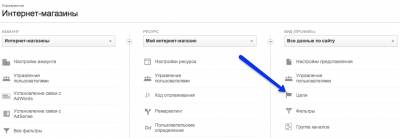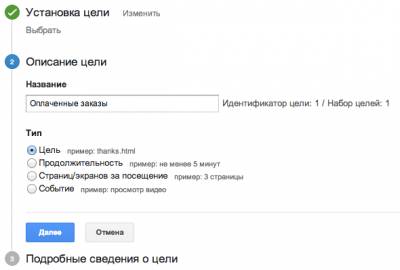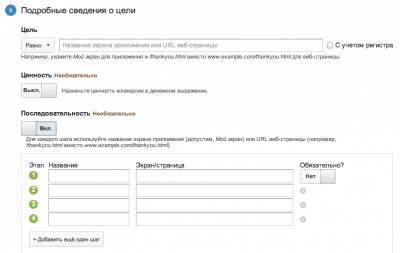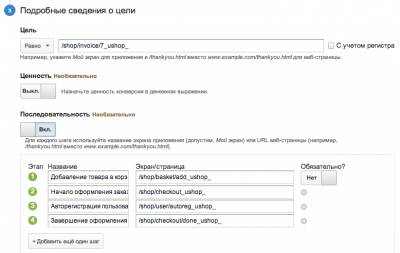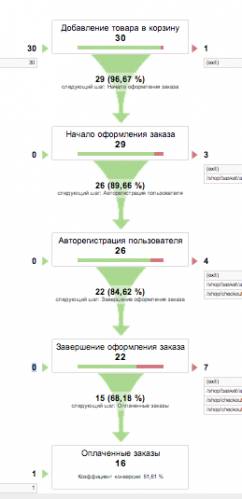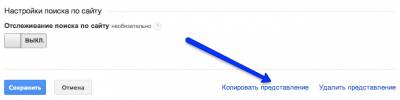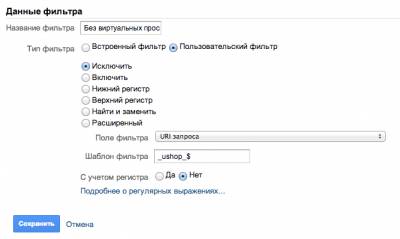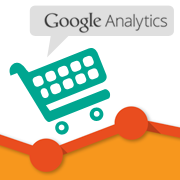
В сегодняшнем посте речь пойдет о новой и очень полезной настройке для интернет-магазинов на uCoz. Она позволит вам связать магазин с аккаунтом Google Analytics, и корректно отслеживать и анализировать конверсии. То есть вы будете видеть, какие страницы и в какой последовательности посещают ваши покупатели, прежде чем оформить заказ. Настроить цели для интернет-магазина можно было и раньше, но сделать это по-настоящему правильно и быстро можно воспользовавшись новой функцией и данной инструкцией.
Нужно также отметить в контексте данной темы, что у некоторых магазинов часть заказов происходит не через сайт, а по телефону, и как отслеживать подобных покупателей - совершенно отдельный разговор, хотя их вы всегда можете просто спросить голосом, после приема заказа.
Начнем с того, что каждый владелец интернет-магазина преследует одну единственную цель - продажи в своем магазине. Те, кто имеет счетчики на сайте, могут уже сейчас получать данные по количеству просмотров страниц или числу новых пользователей. Но как владельцу магазина, вам должно быть особенно интересно знать то, сколько человек не просто пролистало каталог товаров, но и совершило конкретные действия. Например начало оформлять покупку и в какой-то момент остановилось, не завершив.
Цели Google Analytics как раз фиксируют действия посетителей, а также показывают, какой процент людей их совершает. Процентное отношение посетителей, выполнивших действие, к общему числу посетителей называется конверсией. Очень важно знать величину этого показателя, поскольку это позволит вам судить об эффективности магазина.
Также с помощью Google Analytics вы можете посмотреть путь, который проходят пользователи, прежде чем достигают конечной цели. Анализируя такие отчеты, можно понять, с каких шагов оформления заказа посетители уходят чаще всего, и затем оптимизировать эти страницы.
Настройка отслеживания таких параметров, это не самое тривиальное действие, но его полезность однозначно перевешивает все сложности.
Итак, давайте поэтапно рассмотрим, как настроить цели Google Analytics для вашего интернет-магазина.
Прежде чем настраивать цели, убедитесь в том, что у вас есть аккаунт в Google Analytics. Если нет, то обязательно зарегистрируйтесь. Регистрация достаточно проста, поэтому мы не будем заострять на ней внимание, а перейдем сразу к следующему шагу.
Войдите в аккаунт Google Analytics, откройте Основные настройки ресурса и скопируйте номер "идентификатора отслеживания". Он выглядит следующим образом:
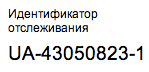
После этого зайдите в панель управления uCoz и выберите раздел "интернет-магазин". Откройте настройки модуля.
В списке настроек вы увидите небольшой блок под названием "Настройка Google Analytics". Поставьте галочку напротив "Включить”, а в поле UA id скопируйте идентификатор отслеживания Google Analytics. Обратите внимание, что прописывать его необходимо целиком, а не только номер.
Примечание: "Не добавлять js-код" - это опция для продвинутых пользователей, которые планируют проставлять код самостоятельно. В этом случае будут отправляться только виртуальные просмотры о смене статуса заказа и данные по авторегистрации пользователей.
На этом привязка Google Analytics к вашему интернет-магазину на uCoz завершена, и теперь можно приступать к созданию целей.
Чтобы настроить цели в Google Analytics зайдите в раздел "Администратор".
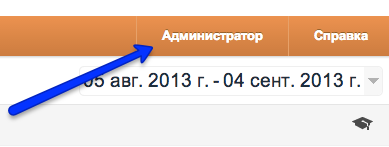
Далее нажмите на пункт "Цели".
Выберите "Создать цель", и вы увидите такую форму, где надо ввести произвольное имя (в нашем случае это будет "Оплаченные заказы") и задать тип цели:
Как вы видите, цели могут быть разных видов:
- цель - используется для отслеживания загрузки страницы сайта
- продолжительность - применяется в том случае, когда надо узнать длительность посещения
- страниц/экранов за посещение - фиксирует количество просмотренных страниц сайта
- событие - отслеживается выполнение определенного действия на сайте.
Тип "цель" позволяет задавать последовательность из нескольких шагов, которые прошел посетитель, прежде чем достиг конечной цели. Большинство интернет-магазинов используют такой тип цели.
В следующей форме нам необходимо прописать адрес целевой страницы и включить последовательность.
Google требует, чтобы цель и этапы были заданы в качестве url, но в виду технических особенностей системы uCoz мы не можем просто скопировать адреса страниц, поскольку тогда цель будет работать некорректно. Это происходит из за того, что фактически разные этапы покупки имеют один и тот же адрес.
Чтобы этого избежать, мы воспользуемся виртуальными просмотрами. Виртуальные просмотры - это функция от Google Analytics, имитирующая страницу или нажатие на кнопку. Данные по посещениям таких несуществующих страниц или кликов по кнопкам фиксируются Google Analytics и отображаются в отчетах.
Если вы верно выполнили привязку Google Analytics к интернет-магазину и заполнили необходимые поля в настройках модуля, то виртуальные просмотры будут прописаны в код вашего сайта автоматически.
Мы создали несколько виртуальных просмотров. Вы можете использовать их все, либо только часть. Какие выбрать - решайте сами в зависимости от специфики вашего магазина.
- /shop/basket/add_ushop_ - добавление в корзину
- /shop/basket/quick_ushop_ - кнопка "Купить сейчас"
- /shop/basket/clear_ushop_ - очистка корзины
- /shop/checkout_ushop_ - пользователь перешёл на страницу оформления заказа
- /shop/checkout/done_ushop_ - пользователь оформил заказ
- /shop/user/autoreg_ushop_ - пользователь указал чекбокс "авторегистрация"
- /shop/invoice/1_ushop_ - статус заказа изменен на "оплачивается"
- /shop/invoice/2_ushop_ - статус заказа изменен на "оплачен"
- /shop/invoice/3_ushop_ - статус заказа изменен на "в обработке"
- /shop/invoice/4_ushop_ - статус заказа изменен на "готов"
- /shop/invoice/5_ushop_ - статус заказа изменен на "доставляется"
- /shop/invoice/7_ushop_ - статус заказа изменен на "доставлен"
- /shop/invoice/8_ushop_ - статус заказа изменен на "завершен"
- /shop/invoice/9_ushop_ - статус заказа изменен на "отменен"
Ниже приведены два примера целей с использованием виртуальных просмотров. В первом примере рассмотрен интернет-магазин, торгующий электронными товарами, а во втором - интернет-магазин, продающий материальные товары.
Для магазина, торгующего электронными товарами, мы будем выстраивать цепочку из пяти виртуальных просмотров, которые, на наш взгляд, являются для них наиболее типичными.
- /shop/basket/add_ushop_ - добавление товара в корзину
- /shop/checkout_ushop_ - начало оформления заказа
- /shop/user/autoreg_ushop_ - авторегистрация пользователя (стоит использовать в том случае, если в настройках вашего магазина активирована функция авторегистрации)
- /shop/checkout/done_ushop_ - завершение оформления заказа
- /shop/invoice/7_ushop_ - смена статуса заказа на "доставлен"
Обратите внимание, что последний виртуальный просмотр (/shop/invoice/7_ushop_) необходимо записать в строку "Цель". Так как Google рассуждает так - имеется одна конечная цель, но для того чтобы ее достичь пользователь должен пройти последовательность шагов. Шаги мы прописываем уже в том порядке, который указан выше.
Сохраняем результат. На этом настройка цели завершена.
Что касается интернет-магазинов, продающих материальные товары, то для них можно использовать следующую последовательность виртуальных просмотров:
- /shop/basket/add_ushop_ - добавление товара в корзину
- /shop/checkout_ushop_ - начало оформления заказа
- /shop/user/autoreg_ushop_ - авторегистрация пользователя (стоит использовать в том случае, если в настройках вашего магазина активирована функция авторегистрации)
- /shop/checkout/done_ushop_ - завершение оформления заказа
При этом цель для них настраивается по той же аналогии, что и для магазинов, торгующих электронными товарами. Обратите внимание, что в качестве названия цели в этом случае лучше писать не "Оплаченные заказы", а "Оформленные заказы".
Чтобы посмотреть результаты по целям, зайдите в раздел "Отчеты" и в левом меню найдите пункт "Конверсии".
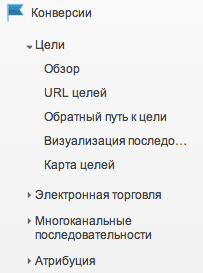
Для оценки результатов рекомендуется использовать несколько видов отчетов: обзор, визуализацию последовательностей, карту целей и др.
В качестве примера рассмотрим отчет "Визуализация последовательностей", так как он лучше всего подходит для анализа данных по нашей цели "Оплаченные заказы". Напоминаем, что эта цель была задана для интернет-магазинов, продающих электронные товары.
В данном отчете мы можем увидеть, сколько всего человек дошло до конечной цели, а сколько ушло с того или иного шага. Так, мы видим, что на первый шаг пришло 30 пользователей, из которых 29 перешло на этап "Начало оформления заказа", а 1 покинул последовательность. Всего было оплачено 16 заказов, а коэффициент конверсии составил 51,61%. Конверсия получилась такой высокой, поскольку магазин тестовый и заказы оформлялись намеренно. В среднем у реально действующих интернет-магазинов этот показатель гораздо ниже.
Виртуальные просмотры порой имеют такую неприятную особенность как завышение данных по хитам в основных отчетах по сайту. Чтобы данные отображались верно, мы рекомендуем вам продублировать профиль сайта в Google Analytics, и там создать фильтр. Создавать фильтр необходимо именно в дублированном профиле, так как если вы допустите ошибку при настройке фильтра, данные в отчетах будет собираться неверно, и вы никак не сможете их потом восстановить.
Итак, чтобы продублировать профиль, зайдите в раздел "Администратор", а затем в "Настройки представления".
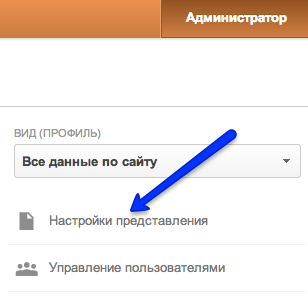
В нижней части страницы вы увидите кнопку "копировать представление".
После того как вы скопировали профиль, снова зайдите в раздел "Администратор" и выберите пункт "Фильтр".
Теперь нам надо создать фильтр, который будет запрещать Google собирать данные со страниц виртуальных просмотров, имеющих одинаковый признак. В нашем случае таким признаком является набор символов "_ushop_", которым заканчиваются все адреса виртуальных просмотров.
Нажмите кнопку "Новый фильтр" и в открывшейся форме заполните необходимые поля.
Не забудьте указать в поле "шаблон фильтра" дополнительный символ $, который означает, что учитываются все адреса, заканчивающиеся на "_ushop_".
На этом работа с настройками целей завершена. Теперь в вашей панели Google Analytics есть два профиля: один без фильтра, где вы можете отслеживать конверсию, и второй, с фильтром, который следует использовать для просмотра общих отчетов по сайту ("аудитория", "источники трафика" и др).
Мы планируем создать аналогичное решение и для Яндекс.Метрики, но это будет чуть позже. Также мы будем добавлять новые варианты пре-настроенных страниц для отслеживания. Например, совсем скоро появится отслеживание покупок вернувшихся посетителей, у которых уже есть аккаунт в магазине.
А пока мы советуем всем владельцам интернет-магазинов опробовать новую функцию и подключить виртуальные просмотры от Google Analytics на своем сайте. Их настройка не займет у вас много времени, но откроет новые возможности в плане изучения поведения ваших клиентов.